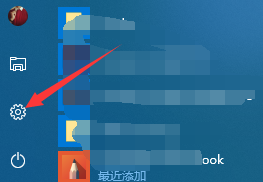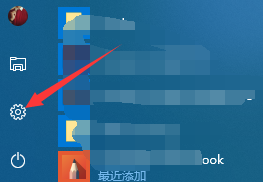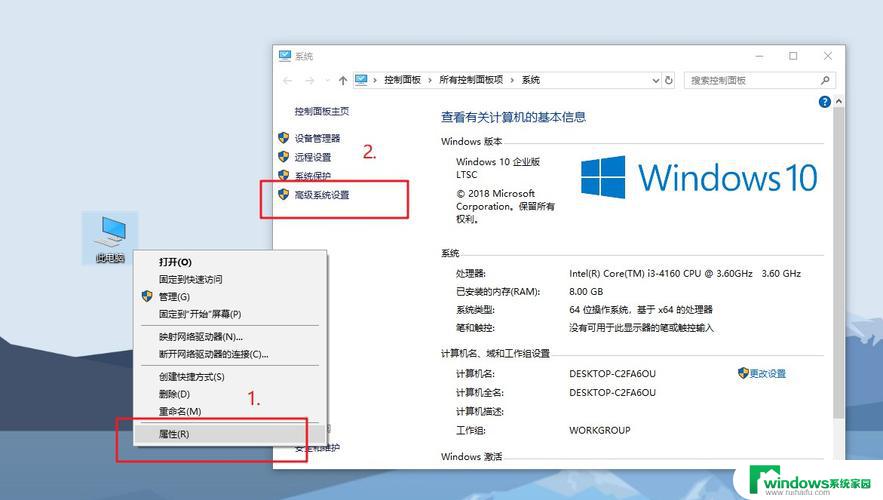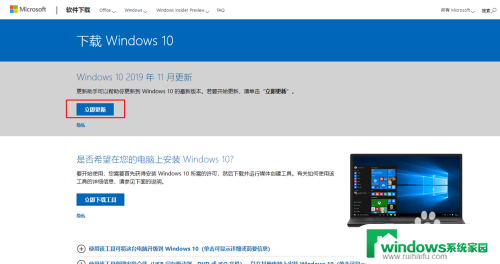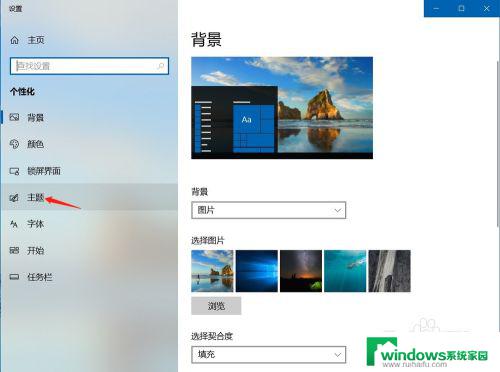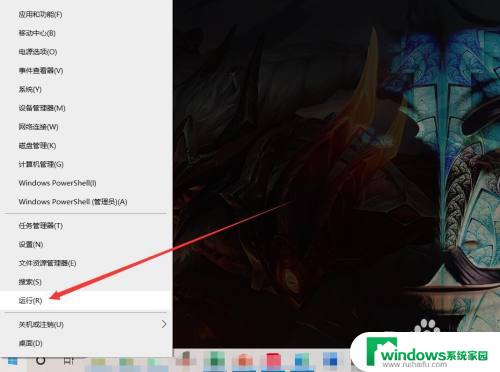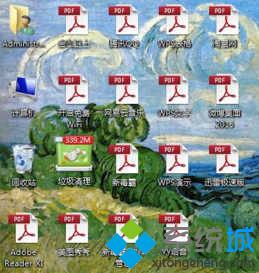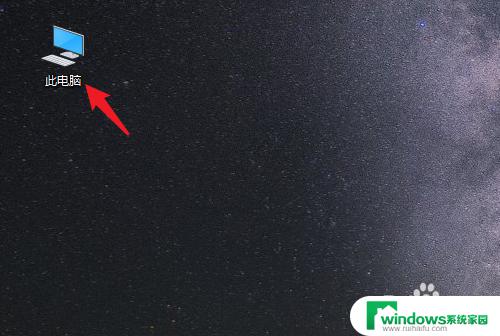win10 桌面文件全部消失 桌面文件不见了怎么找回
win10 桌面文件全部消失,近年来随着电脑的普及和使用频率的增加,Win10系统成为了广大用户首选的操作系统之一,偶尔会发生一些让人头疼的问题,比如突然发现桌面文件全部消失,无论怎么找都找不回来。这对于我们来说无疑是一种巨大的困扰,因为桌面文件中往往包含了我们重要的工作文档、照片和视频等。当我们遇到桌面文件不见的情况时,该如何快速找回呢?接下来我们将为大家介绍几种有效的方法,帮助大家解决这一问题。
操作方法:
1.如果发现桌面的文件全部都不见了,千万不要着急。将鼠标放在空白的位置,点击右键。
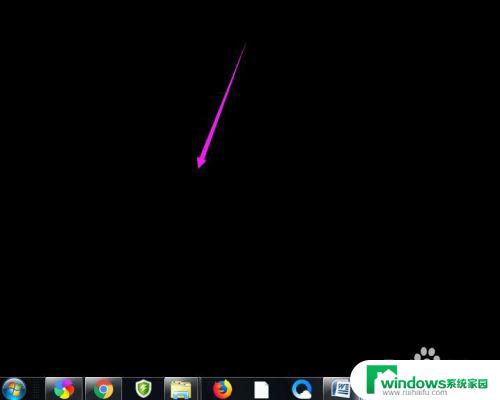
2.在弹出的菜单中,找到查看的选项,点击打开,如图所示。
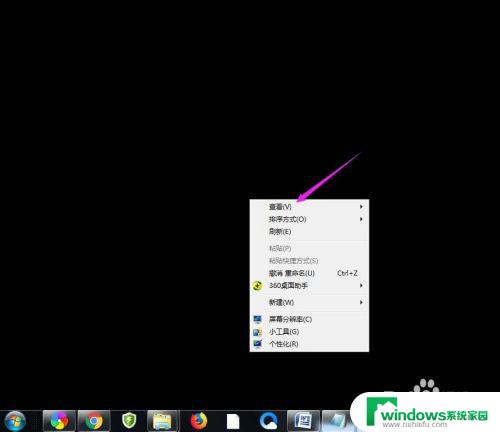
3.这时候会向右又打开一个延伸菜单,再找到【显示桌面图标】的选项。点击一下。
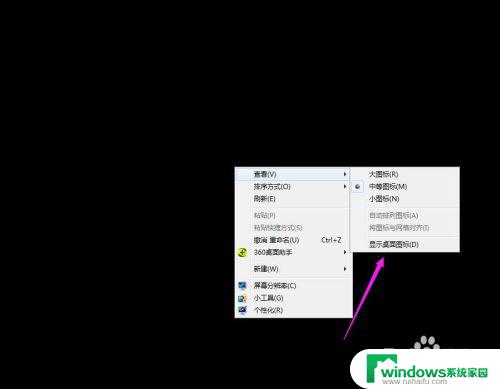
4.看一下桌面图标是不是已经回来了,如果还有问题的话。尝试进行下一步的操作。

5.点击打开计算机图标,找到本地磁盘c盘,点击进去。
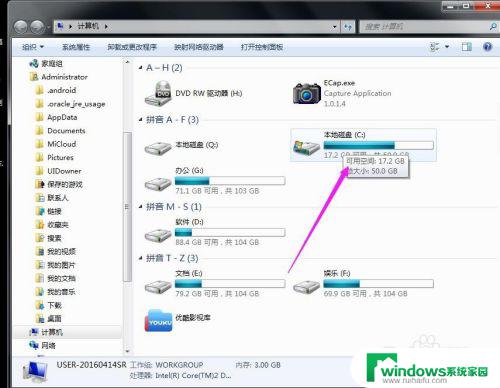
6.在c盘里,找到有Users文件夹,如图所示。
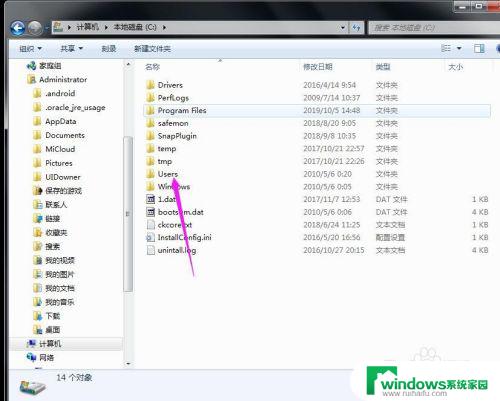
7.再找到公用的文件夹,点击打开,如图所示。
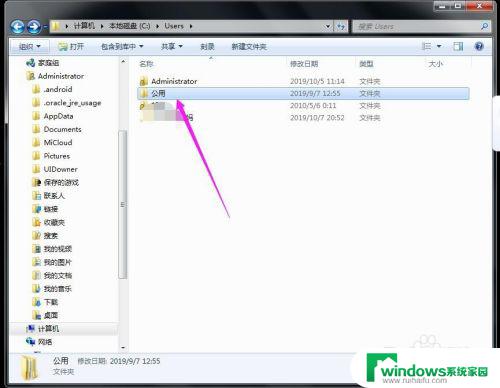
8.找到Desktop文件夹,点击打开。
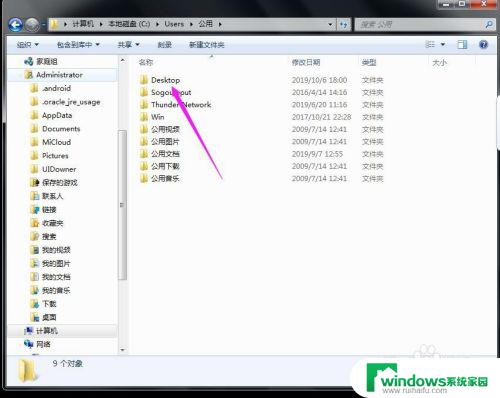
9.在这里就可以看到所有用户公用的桌面图标了。
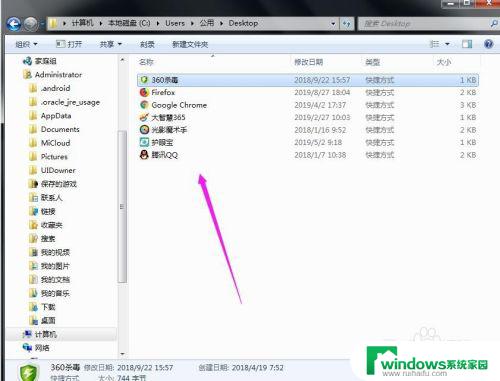
10.返回上一级菜单,再选择自己的用户名,比如选择Administrator。
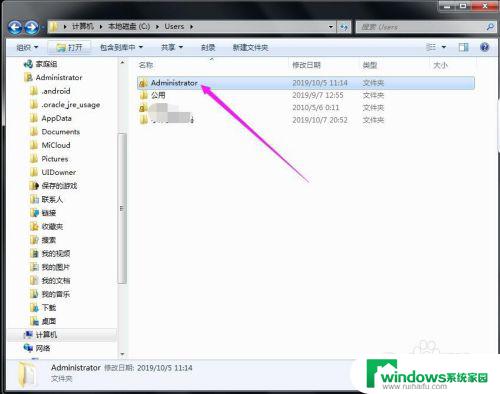
11.然后找到桌面的文件夹,点击打开,就可以看到用户的所有桌面文件了。
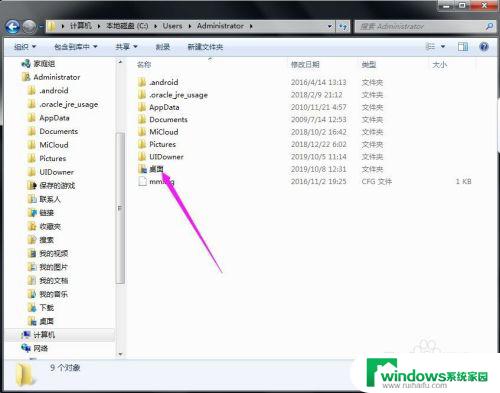
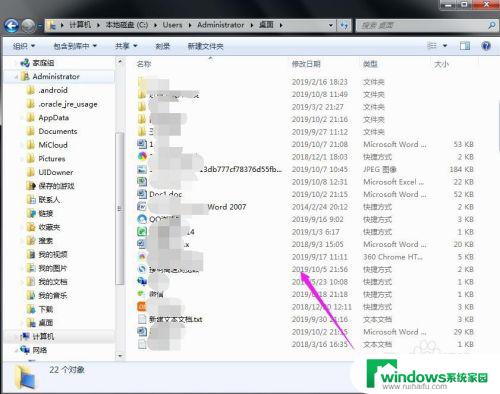
以上是关于Win10桌面文件全部消失的全部内容,如果您需要,您可以根据这些步骤操作,希望这些步骤对您有所帮助。